無論是機械加工后的零件表面,或是用其他方法獲得的零件表面,總會存在著一些微觀的幾何形狀特性即表面粗糙度,它對機械零件的使用性能有著密切的關系,因此表面粗糙度在圖樣中的標注就顯得很重要。本節將介紹浩辰機械的這一功能。在本節CAD教程中,我們就以浩辰CAD機械2019為例,詳解一下CAD軟件中表面粗糙度的使用和設置。
若想調用粗糙度命令,我們可依次點擊浩辰CAD機械2019菜單中的【符號標注】—【粗糙度】或輸入【CCD】,軟件會彈出對話框(如圖1)。
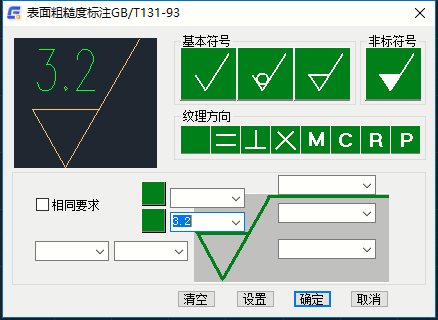
圖1
在對話框中,我們只要單擊圖框中的圖標即可中選擇所需要的基本符號、紋理方向,而標注左邊的兩個下拉列表框的內容分別是說明文字和加工余量(單位是毫米),倒三角形上面的兩個下拉列表框的內容則是粗糙度參數的允許值(單位是微米)。
在對話框中,我們可以看見一條線,線上的下拉列表允許我們選擇鍍涂或其它的表面處理方法,線下的第一個下拉列表的內容是取樣長度,線下的第二個下拉列表的內容是粗糙度間距參數值。單擊【設置】按鈕,我們就可以設置標注符號的樣式了(如圖2)。
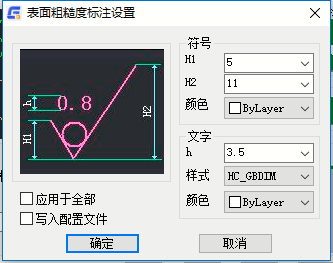
圖2
在【參數設置】對話框中,我們可以對符號、文字進行針對性的設置,設置完成后單擊【確定】按鈕,選取需要標注的對象,鼠標拖動以確定放置的位置。
以上只是粗糙度使用和設置方面的一些基本知識,在以后的CAD教程中,我們就陸續為大家帶來更深入的講解,歡迎大家關注。
以上就是粗糙度的使用和設置的全部操作過程,大家感興趣的可以動手試試吧!

2021-10-14

2021-10-11

2021-10-09

2019-10-30

2019-09-19

2019-09-19

2019-09-19

2019-09-19

2019-09-19

2019-09-19

2019-09-19

2019-09-19
